Qualsiasi piattaforma che gestisce molti contenuti multimediali e larghezza di banda incontrerà errori e Twitch non fa eccezione. Molti streamer sono stati colpiti dal temuto “Twitch Error 3000”, noto anche come codice di errore 3000. È un grosso problema perché impedisce agli utenti di caricare i flussi.
Questo codice di errore viene spesso segnalato dagli utenti di Google Chrome. La buona notizia è che ci sono più soluzioni per questo problema. Questa guida non solo ti aiuterà a capire qual è il codice di errore, ma anche a correggerlo. & Nbsp;

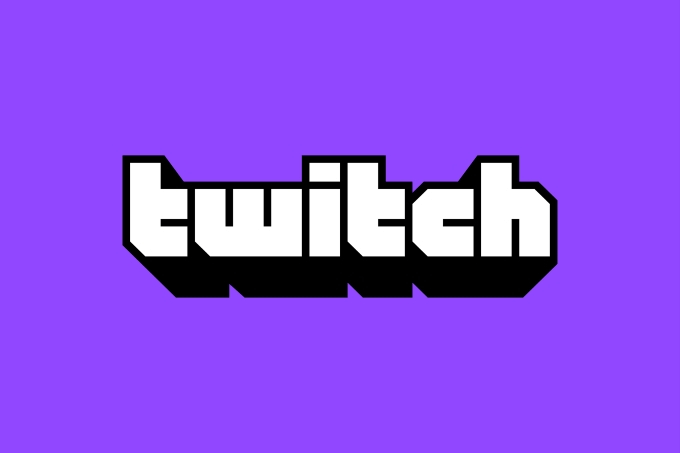
Che cos'è il codice di errore Twitch 3000?
Il codice di errore 3000 di Twitch è un errore di decodifica multimediale. Significa che un browser non può tradurre correttamente le informazioni sul flusso, il che si traduce in qualcosa di simile a una schermata di caricamento infinita. Molti utenti segnalano che la risoluzione passa da 360p, 720p, 1080p e altre risoluzioni disponibili.
Nella maggior parte dei casi, il colpevole è Google Chrome. Il codice di errore di solito deriva da un conflitto con HTML 5. Nella maggior parte dei casi, HTML 5 non produce l'output corretto. Può anche essere causato da interazioni con Flash Player.
Un'ultima potenziale causa è da cookie difettosi o problemi con la cache. Tra le cause principali di questo codice di errore, una cache difettosa è il problema più semplice da correggere.
Come risolvere l'errore 3000 di Twitch
Esistono diversi metodi che possono correggere il codice di errore 3000 di twitch. Se uno di questi non funziona, prova uno degli altri.
Svuota la cache e cancella i cookie
Il tuo primo passaggio dovrebbe essere quello di svuotare la cache e cancellare i cookie. È un processo semplice che potrebbe risolvere il problema senza richiedere ulteriori azioni. I passaggi mostrati si riferiscono a Google Chrome.
Fai clic sui tre punti nell'angolo in alto a destra del browser, proprio accanto al tuo avatar. Seleziona Impostazioni nel menu visualizzato. Scorri verso il basso fino a Privacy e impostazioni , quindi seleziona Cancella i dati di navigazione. & Nbsp;

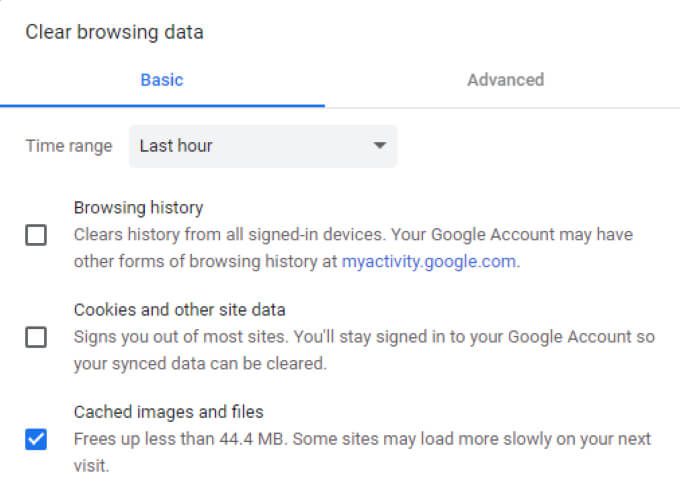
Fare clic sulle caselle di controllo per Cookie e altri dati e per Immagini cache e file, quindi seleziona Cancella dati. Ciò eliminerà tutti i cookie, il che significa che dovrai accedere di nuovo a tutti gli account & # 8211; ma si spera che correggerà il codice di errore.
Disabilita accelerazione hardware
Google Chrome utilizza hardware accelerazione, che consente al browser di sfruttare la tua GPU per velocizzare attività specifiche e migliorare le prestazioni. Tuttavia, le incompatibilità dei driver a volte causano più problemi di quanti ne valga la funzionalità.
La disabilitazione dell'accelerazione hardware a volte può risolvere l'errore Twitch 3000. Per fare ciò, fai clic sui tre punti nell'angolo in alto a destra dello schermo e seleziona Impostazioni . Sul lato sinistro dello schermo, fai clic su Avanzate > Sistema , quindi disabilita l'interruttore accanto a Usa accelerazione hardware quando disponibile.

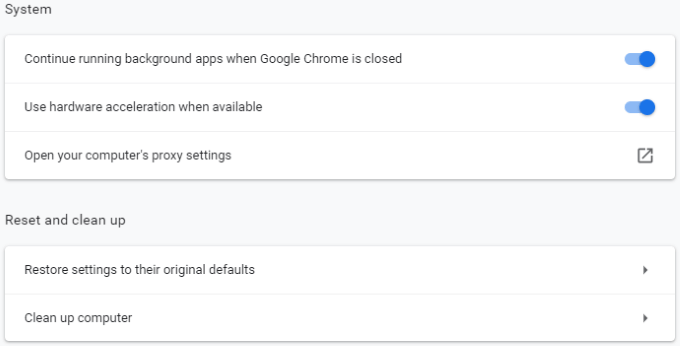
Potrebbe essere necessario riavviare il browser prima che le modifiche abbiano effetto completo. Tuttavia, una volta riavviato il browser, torna a Twitch e controlla se ricevi ancora lo stesso codice di errore.
Consenti cookie di terze parti
Una correzione segnalata per il codice di errore 3000 di Twitch è di consentire i cookie di terze parti. Tuttavia, sii cauto riguardo a questo passaggio. I cookie memorizzano le informazioni relative alla tua esperienza di navigazione con l'intento di semplificare le cose, ad esempio le tue informazioni di accesso. I cookie possono anche memorizzare più informazioni di quelle che potresti desiderare, in particolare i cookie di terze parti. Sii consapevole di questo prima di consentirli.

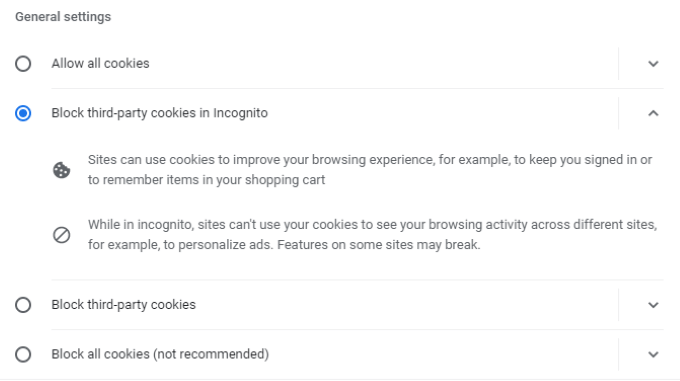
Per consentire i cookie di terze parti, fai di nuovo clic sui tre punti nell'angolo in alto a destra del schermata e seleziona Impostazioni . Sul lato sinistro dello schermo, seleziona Privacy e sicurezza quindi seleziona Cookie e altri dati dei siti . Fai clic sulla casella accanto a Consenti tutti i cookie o Blocca i cookie di terze parti in incognito. & nbsp;
Dopo aver abilitato i cookie di terze parti, prova Twitch una volta Di Più. Se il problema persiste, puoi provare altri passaggi. & Nbsp;
Aggiorna Chrome
La maggior parte delle persone consente a Chrome di aggiornarsi automaticamente. In effetti, ci sono un numero enorme di utenti che non hanno mai aggiornato manualmente Chrome prima. Questo va bene & # 8211; risolve molti problemi che possono sorgere da browser obsoleti.
Tuttavia, se nessuno dei passaggi precedenti ha risolto il problema, assicurati che Chrome sia aggiornato. Apri Chrome e guarda i tre punti in alto a destra. Se un aggiornamento è in sospeso, vedrai un'icona accanto a quei punti. Un'icona verde indica che l'aggiornamento è recente & # 8211; negli ultimi due giorni. Un'icona arancione indica che l'aggiornamento è stato rilasciato negli ultimi quattro giorni, mentre un'icona rossa indica che ha più di una settimana.

Fai clic sui puntini e seleziona Aggiorna Google Chrome. Il browser verrà riavviato una volta finalizzato l'aggiornamento. & nbsp;
Puoi fai anche clic sui tre puntini, quindi seleziona Informazioni su Chrome per verificare la presenza di un aggiornamento in modo forzato. & nbsp;
Cambia browser o prova Twitch desktop
Se nessuno dei passaggi precedenti ha funzionato per risolvere il codice di errore 3000 di Twitch, è ancora disponibile una soluzione semplice: passa a un browser diverso. La maggior parte delle persone è fedele a un browser piuttosto che a un altro, il che può rendere il passaggio & nbsp; indesiderabile. & nbsp;


Tuttavia, se nient'altro risolve il problema, prova ad avviare Twitch in Safari o Firefox. Se preferisci restare con il tuo browser e puoi scaricare Twitch, prova la versione desktop. Funziona quasi esattamente come il browser web. Puoi trovarlo su Twitch.com.
L'ultima cosa che vuoi è perdere uno streaming del tuo streamer preferito perché Twitch non si carica. Se riscontri questo problema, prova uno dei cinque passaggi precedenti per risolverlo. Con un po 'di fortuna, puoi correggere il problema senza troppi problemi. & Nbsp;

